はじめに

先日、AmazonのタイムセールでAtom Cam2を購入しました。防水のワイヤレスネットワークカメラが約3,500円で手に入る時代です。無線となると日本で使う場合は技適マークを取得している必要があるので製品が限られてきます。
前にNASを使って監視カメラシステムを構築したのですが、それに接続して監視カメラを増やそうとしたところ、壁にぶつかってしまった(そのままではNASで使えない)ので今回は簡単なレビューも含めてまとめておきます。
開封の儀
ではさっそく開封!

中にはカメラ本体とケーブル、ACアダプター、クイックスタートガイド、固定用の粘着テープと金属プレート、ネジが同梱されていました。

ケーブルは1.8mで差込口は少しキツくなっています。
防水性を高めるための仕様ですね。別のMicro-USBケーブルを繋いでも動きますが付属ケーブルを使う方が安心して使えます。
設定
スマホに専用アプリをインストールして設定を進めます。
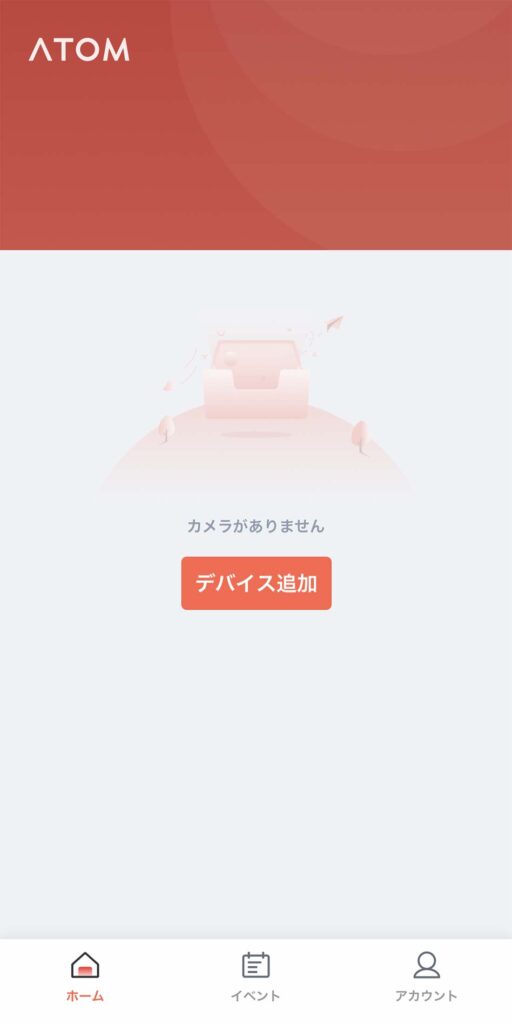
接続するWi-Fiのパスワードを入力するとQRコードが表示されるのでカメラで読み込みます。
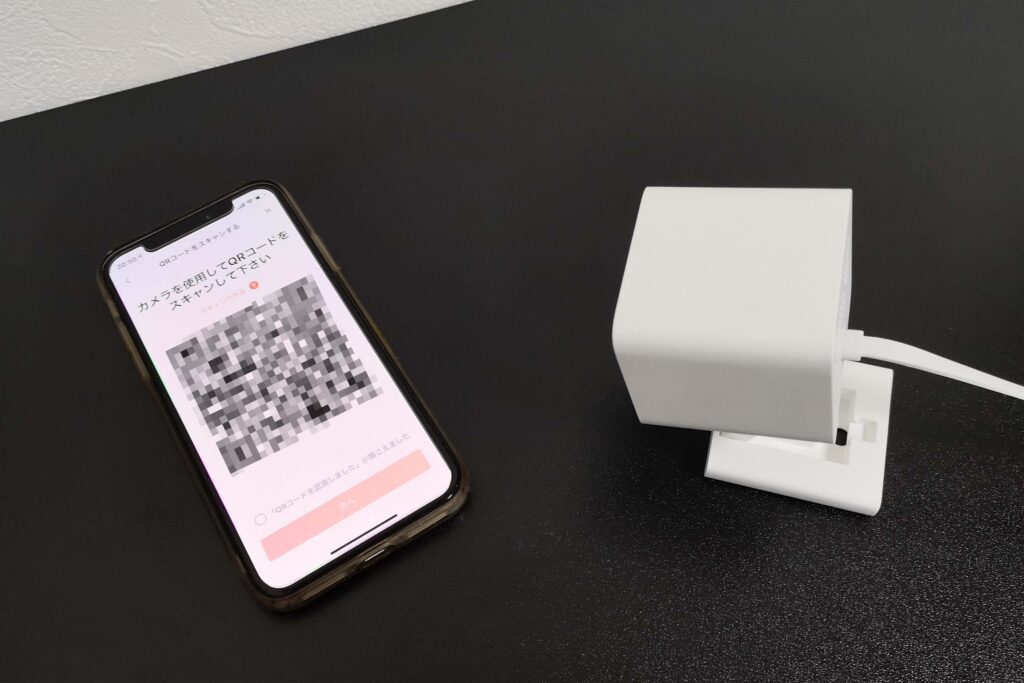
あとは追加したカメラの名前を入力して完了です。
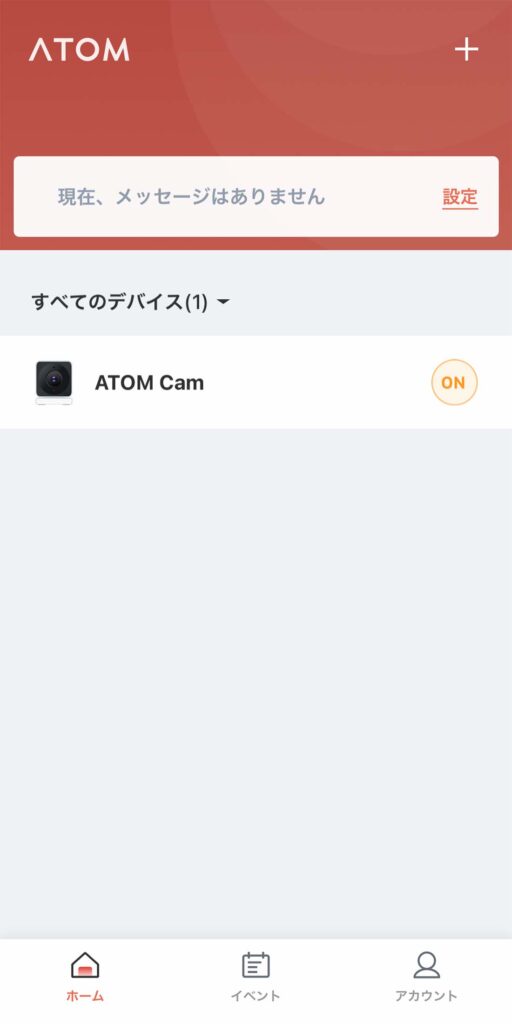
使ってみる
ではカメラの映像を見てみます。

こちらは部屋の明かりを点けた状態の画像です。
FHD画質できれいに表示されています。
それでは部屋の電気を消してみましょう。

赤外線モードに切り替り、こちらも鮮明に表示されています。
今回は真っ暗な状態なので赤外線で撮影(白黒)されていますが、少しでも明かりがあれば高感度モード(カラー)で撮影されます。
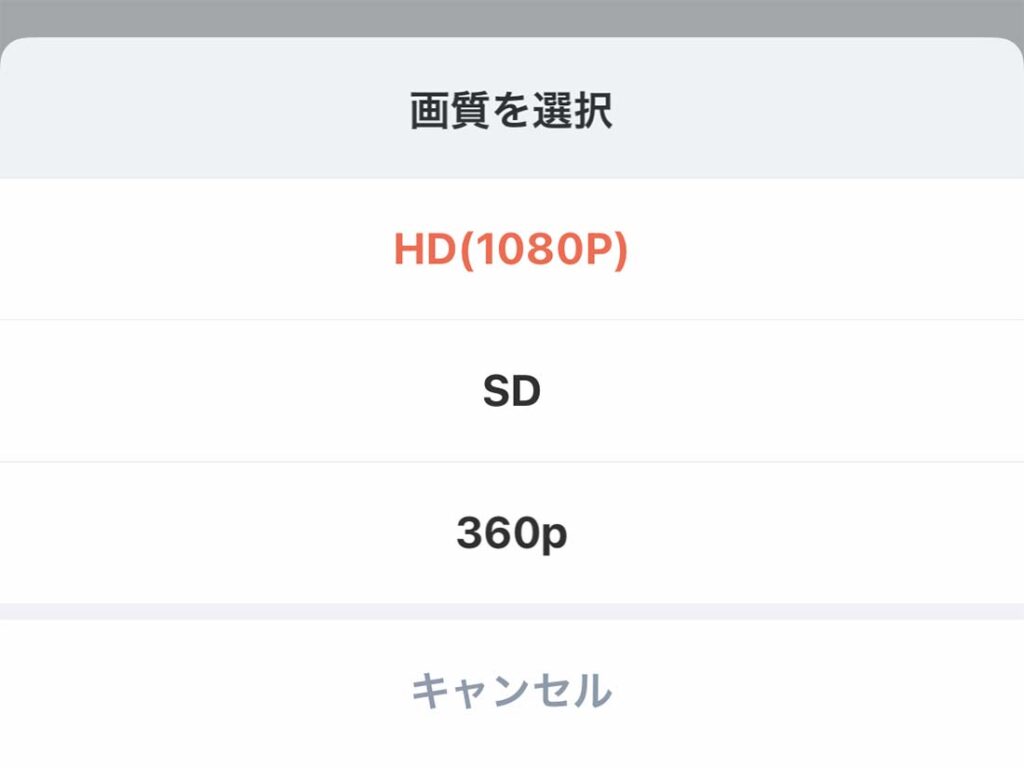
HD(1080p)画質以外にSD、360pがあります。
低画質にすれば通信容量を節約できますね。
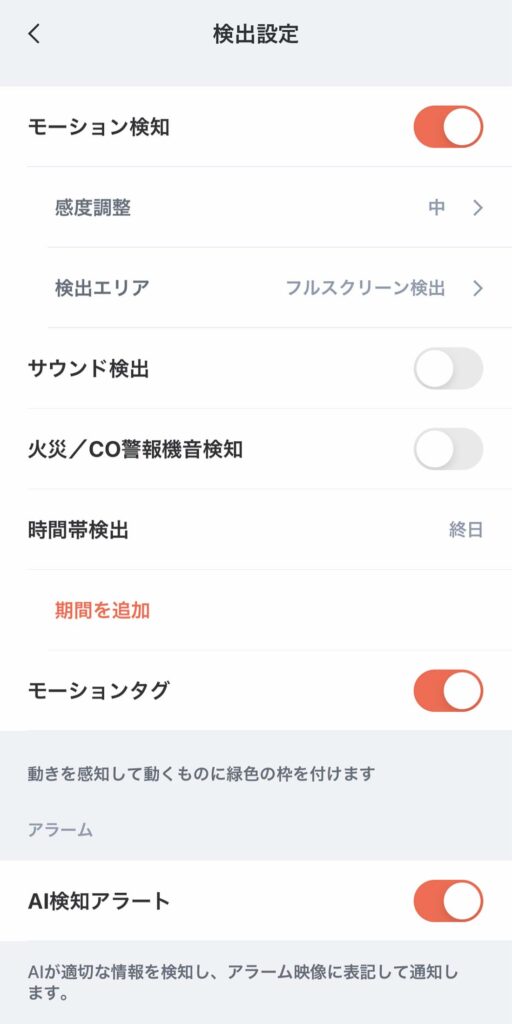
また、モーション検知にも対応しているため動きを検知したときのみ録画も可能です。
通常であればSDカードへデータを保存しますが、クラウドに保存することもできます。この場合、無料で保存できるのは動きを検知してから12秒間で、月額660円の有料プランでは無制限(動体が検出されている間)で映像が記録されます。いずれも期間は14日間です。
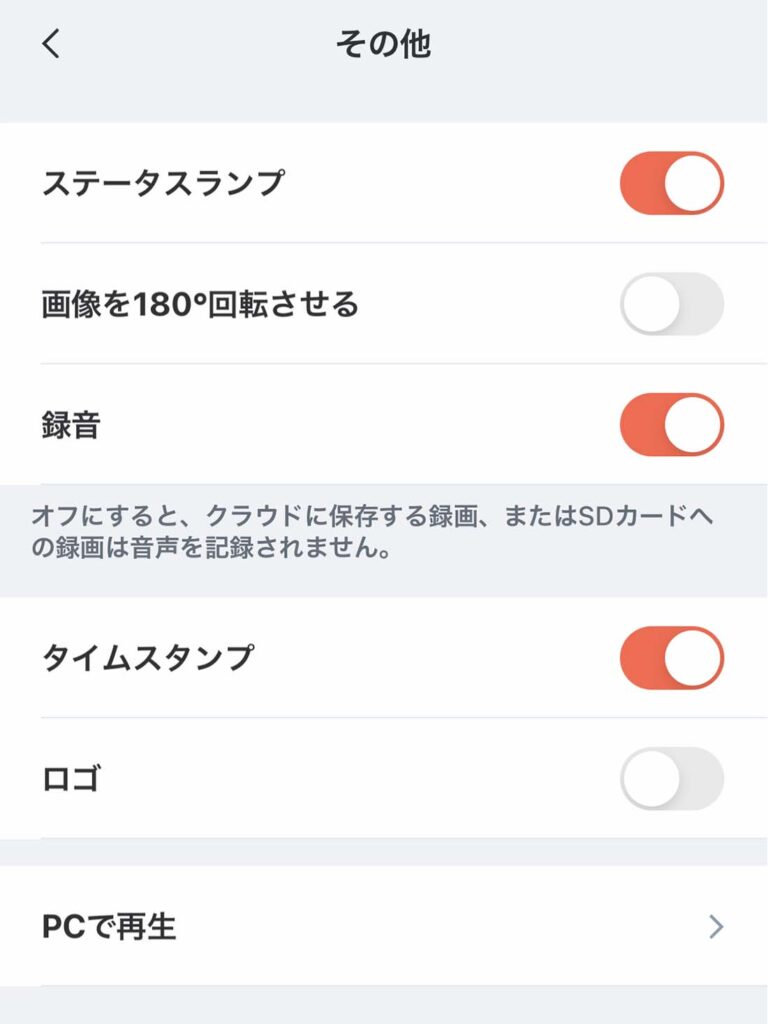
その他の設定ではステータスランプを消したり、画像を上下回転させることもできます。カメラの設置場所次第で映像が上下逆さまになりますが、アプリから調整できるので問題ありませんね。
NASに接続してみる
RTSPを使えるようにする
それではNASで録画できるか試してみしょう。
NASからカメラの映像を確認するためにはRTSPを使います。先程の「その他の設定」から「PCで再生」をタップしライブ映像を再生するリンクにアクセスしてみましたが、どうにも再生できませんでした。
そこで色々調べてみると、「ATOMCam2の機能拡張用ツールを公開しました」というブログを発見しました。こちらの方のツールを使わせていただいてRTSPで映像を見れるようにします。
詳しい使い方はリンク先に書かれているので省略しますが、SDカードにデータをコピーするだけなので簡単です。
カメラにアクセスしてRTSPを有効にます。再起動すれば準備完了です。
監視カメラアプリの設定
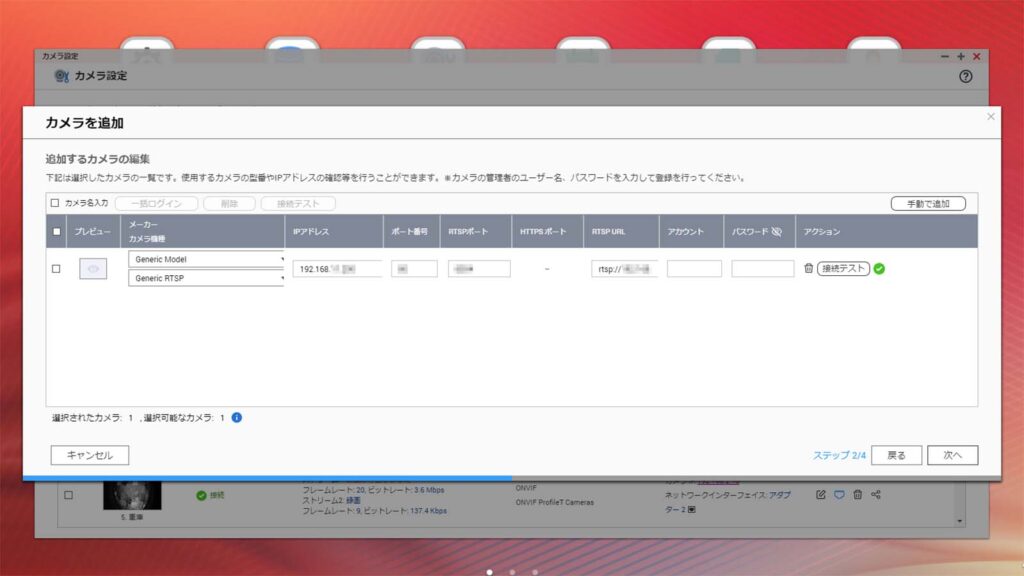
NASの監視カメラアプリ「QVR Pro」を開いてカメラを追加します。
自動検索だと表示されないので手動で追加していきます。
メーカは「Generic Model」で「Generic RTSP」を選択します。IPアドレスやポート番号、RTSP URLを入力して接続テストを行いましょう。
問題なければチェックマークがつきます。
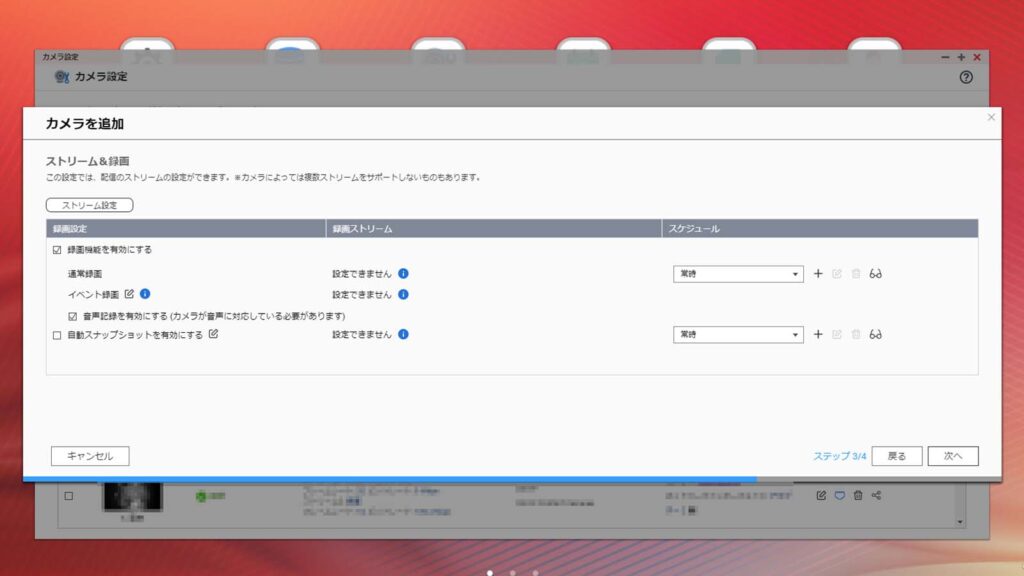
続いて録画設定を行います。。。と言いたかったのですが、どうやら常時録画しか設定できませんでした。画質やフレームレートの設定もできません。
本当は、常時録画の解像度を下げたり、モーションを検出したときだけ高画質で録画したかったのですが、このままだとどうやらできないみたいです。
詳しい人であればできるのかもしれませんが今の僕にはこれ以上どうすることもできません…
NASで映像は確認できるようになったけど…
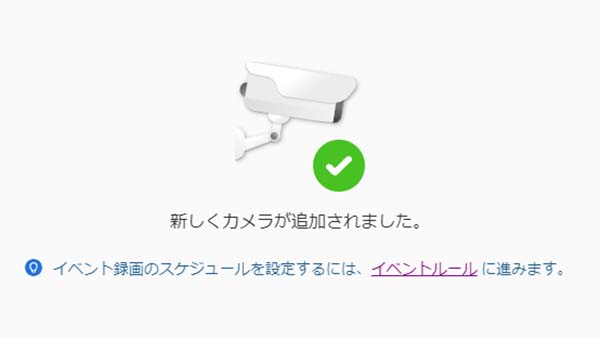
接続はできているのですが、詳細な録画設定をすることができませんでした。
常に高画質で録画すると容量を圧迫するため別の方法を考える必要があります。
次回以降の記事でちょっとずつ進めていこうと思いますが、今回購入したAtom Cam2をWEBカメラとして認識させRaspberry Piを使って監視カメラを構築すればよいのでは?ということでまた調べておきます。
まとめ
今回はAtom Cam2を購入したので簡単にレビューとNASで監視カメラとして使えるか試してみました。NASから接続はできましたが、録画の詳細な設定ができず、このままでは運用が難しそうです。
そのため、ラズパイを使って監視カメラの構築を進めていこうと思います!
僕の使い方では思っていたことができず微妙な感じでしたが、通常の使用であればAtomCamのアプリから簡単に確認できるためかなり使いやすいです。リアルタイムで映像を確認したりモーション検知すると録画したりといろいろな場面で使えると思います。
気になる方は1台購入してみてはいかがでしょうか!?